手机跟音响怎么连接蓝牙 手机连接蓝牙音箱步骤
手机跟音响怎么连接蓝牙,如今手机已经成为我们生活中不可或缺的一部分,而音响也逐渐成为我们享受音乐的必备设备,而通过蓝牙技术,我们可以轻松地将手机与音响连接起来,带来更加便捷的音乐体验。手机如何与音响连接呢?接下来我们将介绍手机连接蓝牙音箱的步骤,让您轻松掌握这一技巧。无论是在家中还是外出时,与音乐共舞的快乐将伴随着您的手机和音响。
操作方法:
1.首先我们要检查蓝牙音箱是否电量充足,电量不足的蓝牙音箱是没办法连接的。即便连接上了也会影响音质。没电了可以使用充电器进行充电

2.在电量充足的情况下,我们打开蓝牙音箱,按一下音箱侧面的开关按钮即可。然后再按一下蓝牙的开关,将蓝牙功能开启。

3.然后回到我们的手机,我们需要打开手机的蓝牙功能,我们在设置里找到蓝牙选项并点击进入。
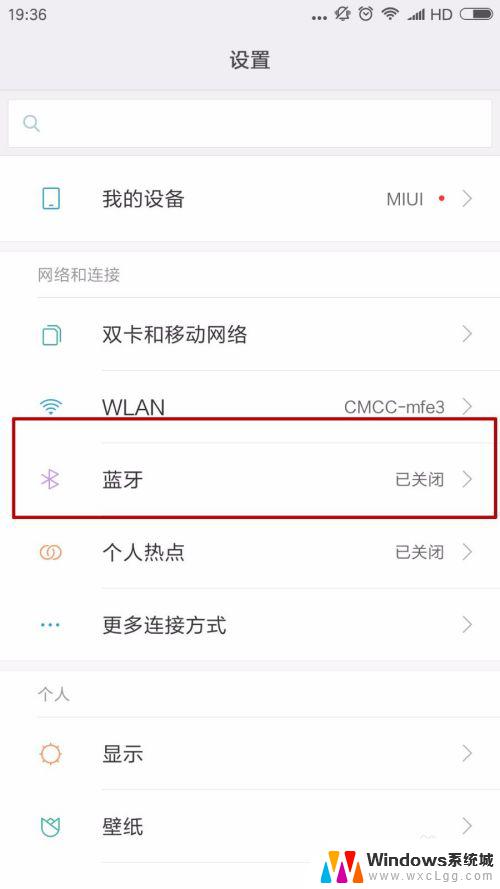
4.在蓝牙设置界面,我们将最上面的蓝牙开关开启。
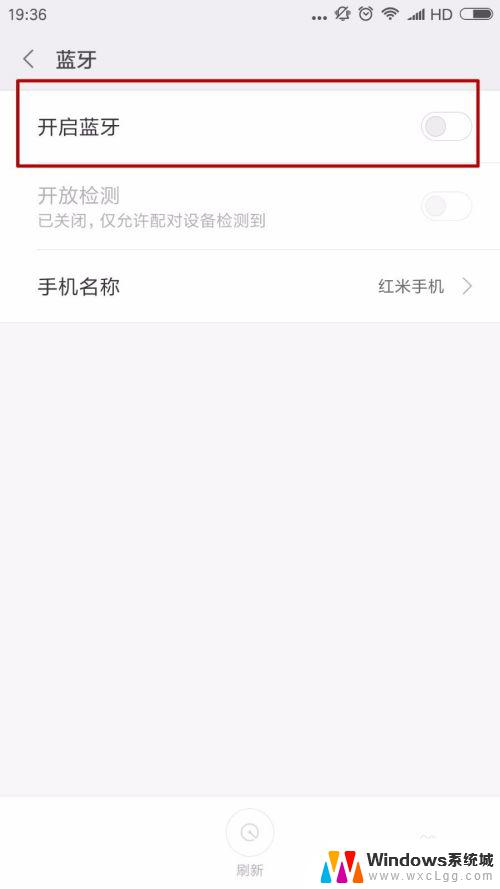
5.开启蓝牙后,我们将开放监测功能开启。这样别的设备就能通过蓝牙搜索到手机,然后我们点击最下面的刷新。
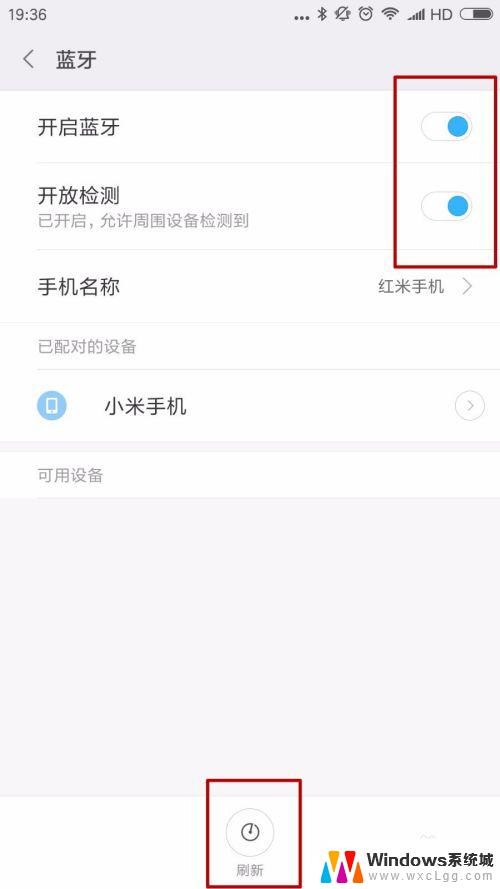
6.刷新后我们可以在可用设备里找到我们的蓝牙音箱。
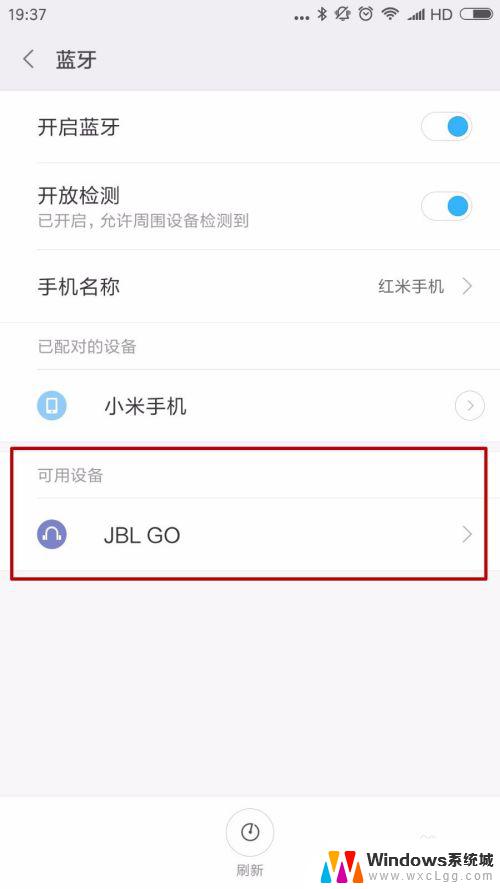
7.我们点击这个蓝牙音箱的蓝牙图标,这样手机就开始与蓝牙音箱进行连接了。
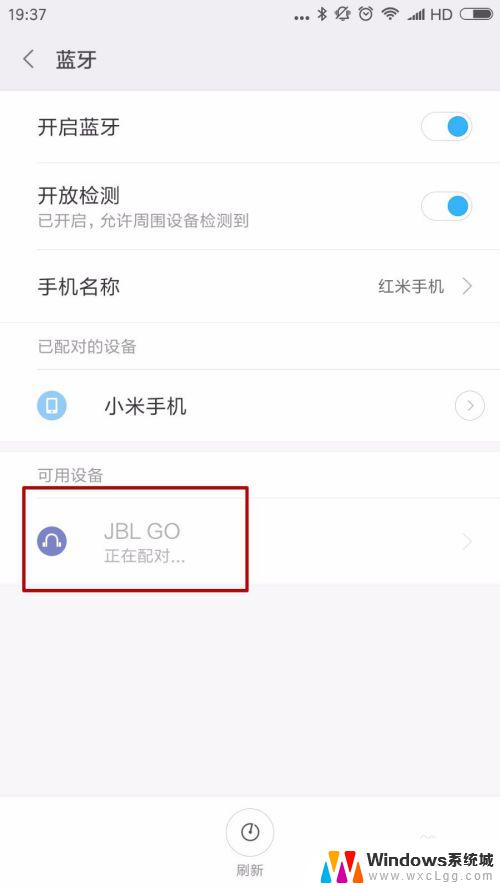
8.连接完成后,我们可以在已配对的设备里找到这个蓝牙音箱。这时候手机就已经于蓝牙音箱完成了连接。
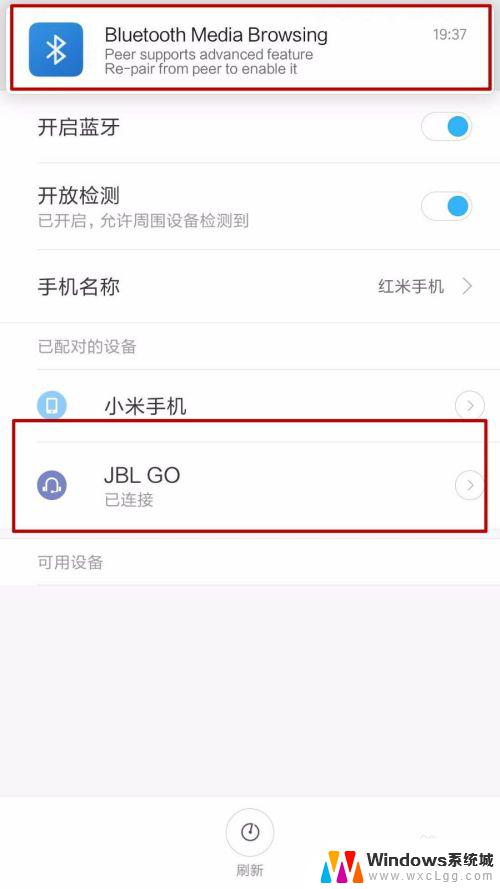
以上就是手机和音响如何连接蓝牙的全部内容,如果你也遇到了这个问题,请参照小编的方法进行处理,希望这对你有所帮助。
- 上一篇: windows怎么换行 电脑如何换行设置
- 下一篇: ps文字怎样加粗 如何在PS中给字体加粗
手机跟音响怎么连接蓝牙 手机连接蓝牙音箱步骤相关教程
-
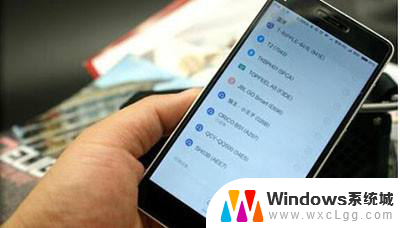 蓝牙音箱无法连接手机的原因 蓝牙音响连接手机失败
蓝牙音箱无法连接手机的原因 蓝牙音响连接手机失败2023-12-02
-
 jbl音响如何连接蓝牙 JBL蓝牙音箱怎么连接手机
jbl音响如何连接蓝牙 JBL蓝牙音箱怎么连接手机2024-04-04
-
 笔记本蓝牙怎么连接蓝牙音响 笔记本蓝牙音箱连接步骤
笔记本蓝牙怎么连接蓝牙音响 笔记本蓝牙音箱连接步骤2024-07-04
-
 gdbok音响怎么连蓝牙 蓝牙音箱如何连接手机
gdbok音响怎么连蓝牙 蓝牙音箱如何连接手机2025-04-03
-
 小米音箱可以连接蓝牙吗 小米蓝牙音响如何连接手机
小米音箱可以连接蓝牙吗 小米蓝牙音响如何连接手机2024-04-26
-
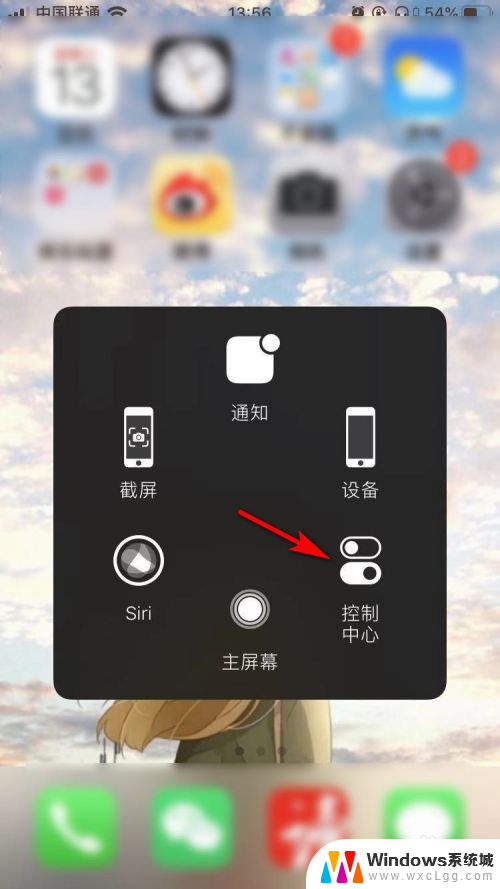 苹果怎么连蓝牙音响 苹果手机连接蓝牙音箱教程
苹果怎么连蓝牙音响 苹果手机连接蓝牙音箱教程2024-02-26
电脑教程推荐
- 1 固态硬盘装进去电脑没有显示怎么办 电脑新增固态硬盘无法显示怎么办
- 2 switch手柄对应键盘键位 手柄按键对应键盘键位图
- 3 微信图片怎么发原图 微信发图片怎样选择原图
- 4 微信拉黑对方怎么拉回来 怎么解除微信拉黑
- 5 笔记本键盘数字打不出 笔记本电脑数字键无法使用的解决方法
- 6 天正打开时怎么切换cad版本 天正CAD默认运行的CAD版本如何更改
- 7 家庭wifi密码忘记了怎么找回来 家里wifi密码忘了怎么办
- 8 怎么关闭edge浏览器的广告 Edge浏览器拦截弹窗和广告的步骤
- 9 windows未激活怎么弄 windows系统未激活怎么解决
- 10 文件夹顺序如何自己设置 电脑文件夹自定义排序方法